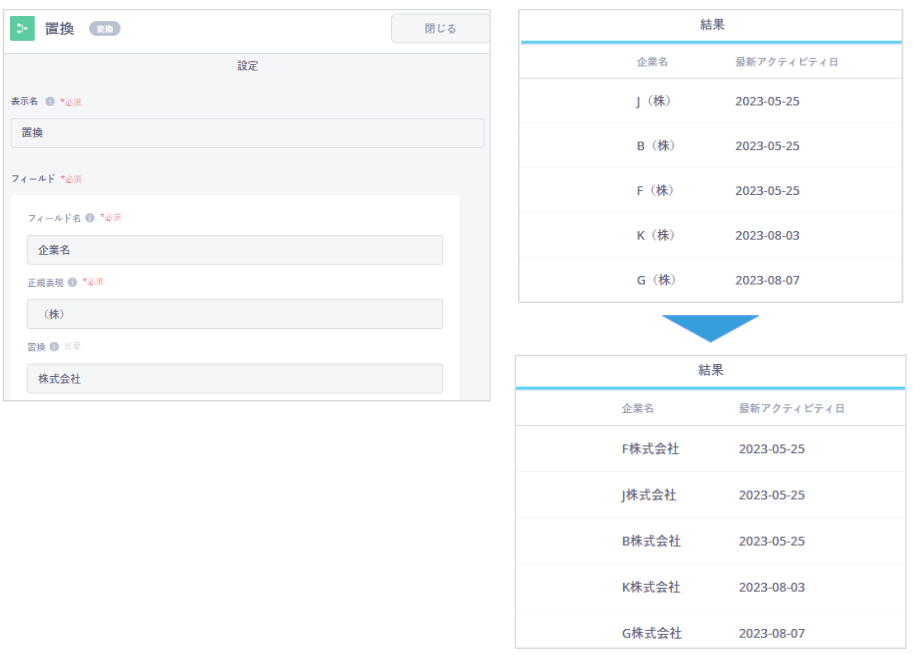Salesforceへのデータ連携ならReckoner(レコナー)
バッチプログラムをReckoner(レコナー)に置き換えたことで、手動でのデータ連携作業と、社内エンジニアのプログラム開発・改修コストが0に!
Googleスプレッドシート・ExcelのデータをSalesforceに連携する際の課題・現状
営業は使い慣れたExcel・Googleスプレッドシートに日々案件情報、商談情報を入力している。
社内のエンジニアがバッチプログラムを開発・メンテナンスし、
Excel・スプレッドシートからSalesforceに自動でデータが送られるようになっている。
SalesforceやExcel・スプレッドシートでの入力項目の増減や変更があった場合、都度エンジニアに依頼してバッチプログラムの調整をしてもらっているが、リソースが不足しているためすぐに対応してもらえるわけではない。
そのため、調整を待っている間は、手作業でExcel・スプレッドシートのデータをSalesforceに流し込んでおり、手間がかかっている。
また、人的ミスも発生している。
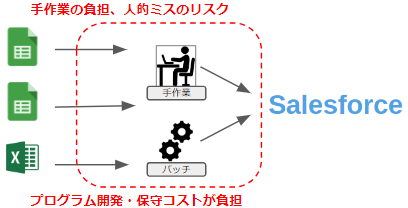
Reckoner(レコナー)導入の効果
バッチプログラムをReckoner(レコナー)へ置き換えたため、プログラムのメンテナンスを社内エンジニアに依頼する必要がなくなり、エンジニアの工数負担が軽くなった。
Reckoner(レコナー)は直感的操作可能なUIのため、連携部分のメンテナンスは現場担当者(非エンジニア)でも対応できるようになり、メンテナンスにかかる時間が大幅短縮された。
Excel・Googleスプレッドシートから自動でSalesforceにデータが連携されるようになったため、手作業が0に。人的ミスの発生も0になった。
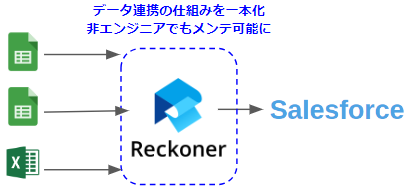
Googleスプレッドシート・ExcelのデータをSalesforceに簡単に自動連携する方法
STEP1
接続設定
Reckoner(レコナー)が、データソースとなるGoogleスプレッドシート・Excelと、データ転送先となるSalesforceにアクセスできるようにするため、ログイン情報入力やOauth設定をおこなう。
STEP2
データ加工・変換
SQLを記述することなく、Reckoner(レコナー)画面上のマウス操作で、以下加工・整形をおこなう。
・任意のフィールドを抽出する「投影」タスクを用いて、Salesforceに連携するデータのみを抽出
・データを任意のパターンで一括変換する「置換」タスクを用いて、「(株)」表記を「株式会社」に統一
・複数テーブルのデータを縦方向(レコードを増やす方向)に統合する「統合」タスクを用いて、ExcelとGoogleスプレッドシートのデータを統合
STEP3
ワークフロー作成・データ連携
検証環境を用意することなく、Reckoner(レコナー)の画面上で処理結果のプレビューをぱっと確認。バッチ制作不要で、Googleスプレッドシート・ExcelとSalesforceを繋いでデータの流れを作成する。

Reckonerでの解決ポイント
SQLを記述することなく、「(株)」表記を「株式会社」に統一できる